Z iPhonom lahko delite fotografije med prijatelji, družino in sodelavci z le nekaj dotiki — brez potrebe po programski opremi tretjih oseb. Vendar se deljenje peščice fotografij zelo razlikuje od deljenja velikega števila fotografij hkrati in vas vas bo to morda skrbelo, na primer, če prenašate fotografije iz starega iPhona v novega (npr. an iPhone 14 oz iPhone 14 Pro). K sreči pa je to mogoče storiti in še vedno je zelo enostavno.
Vsebina
- Prenašajte fotografije med telefoni iPhone prek AirDrop
- Prenos fotografij iz starega iPhona v novi iPhone prek iCloud
- Prenos fotografij prek Finderja za macOS
- Prenos fotografij prek iTunes
Priporočeni videoposnetki
enostavno
5 minut
Dva iPhona
V tem priročniku vam bomo pokazali, kako prenesti fotografije iz vašega iPhone-a v drug iPhone ali iz starega iPhone-a v novega. Postopek je tako rekoč enak iOS 14 do najnovejšega iOS 16, tako da bi moral pokrivati skoraj vsak iPhone, ki je danes aktiven. Deluje tudi za deljenje fotografij z bližnjimi iPad, če želite lep velik zaslon za ogled svojih posnetkov.

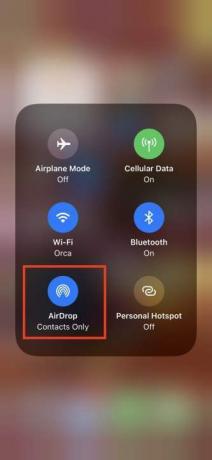

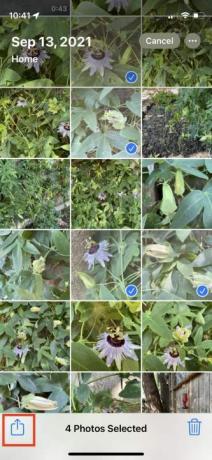


Prenašajte fotografije med telefoni iPhone prek AirDrop
Jabolka AirDrop je eleganten in priročen način za pošiljanje ali prejemanje fotografij od ljudi v bližini in je zelo enostaven za uporabo. Dostop do Nadzorni center tako, da povlečete navzgor z dna zaslona (za telefone iPhone s TouchID, kot je iPhone SE) ali navzdol od desnega kota slušalke (za iPhone X ali kasneje).
Korak 1: Omogoči Wifi in Bluetooth na obeh telefonih in onemogočite Osebna vroča točka. Izberite ali tapnite in pridržite Omrežna kartica (zgoraj levo) v Nadzorni center dokler se ne razširi, nato tapnite Nadzor AirDrop omogočiti, če še ni.
2. korak: Izberite Samo stiki oz Vsi.
Povezano
- IPhone je bil na dražbi pravkar prodan za noro vsoto
- Jezen bom, če iPhone 15 Pro ne bo dobil te funkcije
- Kako se znebiti Apple ID-ja nekoga drugega na vašem iPhoneu
3. korak: Zaženite aplikacijo Fotografije, izberite želene fotografije in tapnite Deliti ikona.
4. korak: Videli boste AirDrop ikono kot eno od več možnosti skupne rabe. Izberite ga.
5. korak: Nastalo podokno prikazuje telefone iPhone, druge naprave ali ljudi v bližini, ki imajo omogočen AirDrop. Poiščite telefon ali kontaktni ID te osebe in ga izberite. Prikaže se pojavni zaslon za prenos.
6. korak: Ta oseba bo morda pozvana, da sprejme ali zavrne prenos. Tapnite Sprejmi, in fotografija je dodana v njihovo aplikacijo Fotografije.


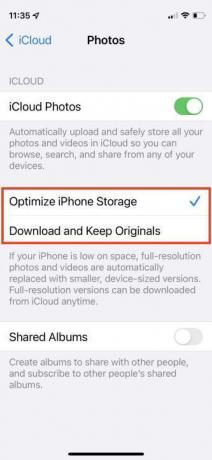
Prenos fotografij iz starega iPhona v novi iPhone prek iCloud
Recimo, da imate nov iPhone in želite svojo trenutno zbirko fotografij prenesti na novo slušalko. Eden od načinov je, da varnostno kopirajte svoj iPhone, nato obnovite varnostno kopijo med nastavitvijo novega telefona. Obstaja več načinov, kako to doseči, vendar je najlažji z Applovim iCloudom.
Uporaba iCloud Brezžični prenos fotografij je najbolj varen način. Brezplačno dobite samo 5 GB prostora za shranjevanje, zato boste morda morali kupiti dodaten prostor za shranjevanje, če imate veliko fotografij. Ne pozabite, da če imate v telefonu več kot 5 GB fotografij, boste morda vseeno želeli prenesti vso to količino, razen če jih potrebujete iz profesionalnih razlogov.
Korak 1: Kosilo nastavitve in izberite svoje ime na vrhu.
2. korak: Tapnite iCloud > Fotografije in se prepričajte Sinhroniziraj ta iPhone je vklopljen.
3. korak: Prijavite se z istim Apple ID-jem na svojem novem iPhonu in ponovite postopek: nastavitve > [Tvoje ime] > iCloud > Fotografije, in vklopite Sinhroniziraj ta iPhone.
4. korak: Izberite Optimizirajte shranjevanje iPhone oz Prenesite in shranite izvirnike. Prva možnost prihrani prostor za shranjevanje.

Prenos fotografij prek Finderja za macOS
Vse svoje fotografije in druge podatke lahko prenesete s preprosto obnovitvijo varnostne kopije. Če imate Mac z macOS Catalina ali novejše, vse do najnovejše macOS Ventura, lahko delite fotografije iz starega telefona z računalnikom Mac in jih nato naložite v telefon prek aplikacije Finder v računalniku Mac.
Korak 1: Priključite svoj stari iPhone v svoj Mac ali MacBook prek njegovega kabla.
2. korak: Odprite Finder tako, da dvokliknete Trdi disk ikono in izberite svojo napravo v levem meniju pod Lokacije. Morda boste pozvani, da zaupate svoji novi napravi tako v Macu kot v novem iPhonu. Obema lahko zaupate.
3. korak: Spodaj Varnostne kopije, izberite Varnostno kopirajte vse podatke v iPhonu v ta Mac in nato izberite Varnostno kopirajte zdaj.
4. korak: Ko je končano, odklopite stari iPhone in povežite novi iPhone. Potem izberite Obnovi varnostno kopijo.
Prenos fotografij prek iTunes
Apple leta 2019 odpravila iTunes z macOS Catalina. Če uporabljate macOS 10.14 (Mojave) ali starejšo različico – ali imate računalnik z operacijskim sistemom Windows – lahko za prenos fotografij uporabite iTunes. Preden sledite spodnjim korakom, se prepričajte, da ste namestili najnovejšo različico iTunes.
Korak 1: Priključite svoj stari iPhone v računalnik in zaženite iTunes.
2. korak: Izberite svoj iPhone v iTunes in kliknite Povzetek na levi plošči.
3. korak: Kliknite na Ta računalnik Spodaj Varnostne kopije v desnem podoknu in nato kliknite Varnostno kopirajte zdaj.
4. korak: Vklopite svoj novi iPhone in pomočnik za namestitev sistema iOS vam bo ponudil možnost Obnovi iz varnostne kopije iTunes.
5. korak: Povežite svoj novi telefon z računalnikom in odprite iTunes.
6. korak: Izberite svoj novi iPhone v iTunes in kliknite Povzetek v levem podoknu in nato kliknite Obnovi iPhone v desnem podoknu. Kliknite Se strinjam. Ko se postopek konča, bodo vse vaše fotografije na vašem novem iPhonu.
Priporočila urednikov
- Najboljše telefonske ponudbe za nazaj v šolo: Zagotovite si nov iPhone za manj kot 150 USD
- Najboljše aplikacije za zmenke v letu 2023: naših 23 najljubših
- Koliko stane Apple Music in kako jo lahko dobite brezplačno?
- Kako zdaj prenesti iOS 17 beta na svoj iPhone
- Ta zložljivi telefon je lažji od iPhone 14 Pro Max
Nadgradite svoj življenjski slogDigitalni trendi bralcem pomagajo slediti hitremu svetu tehnologije z vsemi najnovejšimi novicami, zabavnimi ocenami izdelkov, pronicljivimi uvodniki in enkratnimi vpogledi v vsebine.




